cad上面工具栏不见了怎么显示出来 CAD软件最上面的功能栏不见了
发布时间:2024-04-09 17:14:24 浏览数:
在使用CAD软件时,有时候会遇到工具栏不见的情况,让人感到困惑和无助,这种情况可能是因为操作不慎导致工具栏被隐藏,也可能是软件出现了一些问题。不过不用担心我们可以通过简单的操作来显示出CAD软件最上面的功能栏,让我们重新找回操作的便利性和效率。接下来让我们一起来看看如何解决这个问题吧。
方法如下:
1.首先检查CAD是不是经典模式,点击扩展箭头。
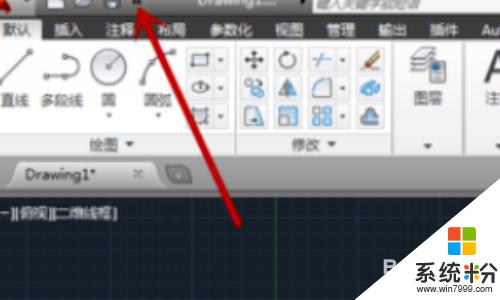
2.如果不是经典模式,点模式下拉箭头。
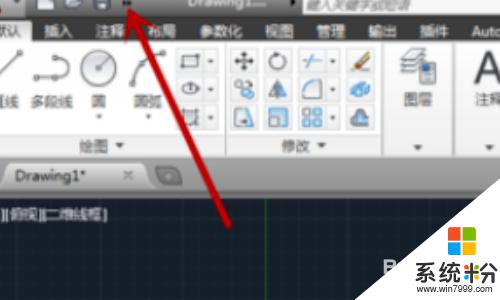
3.这时候界面就会显示出工具栏,在两端可以看到。

4.经典模式下没看到工具栏,需要点上方的”工具“选项。
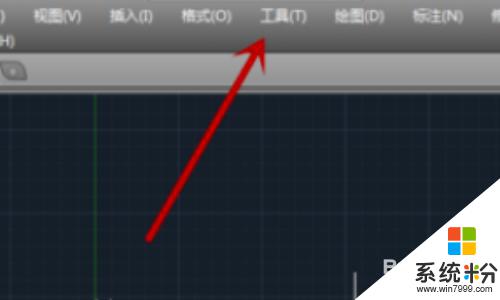
5.点击最下方的”选项“按钮。
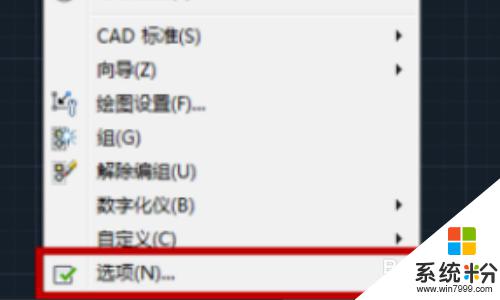
6.在弹出来的确认框中点击“是”,即可看到工具栏就是显示出来。
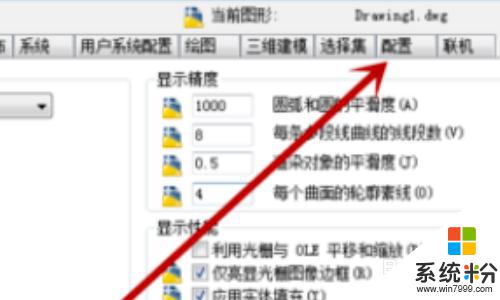
以上是关于如何显示CAD工具栏不见的全部内容的方法,如果用户不了解,可以按照以上步骤操作,希望对大家有所帮助。